Configurez la connexion sur Cisco FTD à l’aide de Cisco FMC
Options de téléchargement
-
ePub (679.8 KB)
Consulter à l’aide de différentes applications sur iPhone, iPad, Android ou Windows Phone -
Mobi (Kindle) (720.7 KB)
Consulter sur un appareil Kindle ou à l’aide d’une application Kindle sur plusieurs appareils
Langage exempt de préjugés
Dans le cadre de la documentation associée à ce produit, nous nous efforçons d’utiliser un langage exempt de préjugés. Dans cet ensemble de documents, le langage exempt de discrimination renvoie à une langue qui exclut la discrimination en fonction de l’âge, des handicaps, du genre, de l’appartenance raciale de l’identité ethnique, de l’orientation sexuelle, de la situation socio-économique et de l’intersectionnalité. Des exceptions peuvent s’appliquer dans les documents si le langage est codé en dur dans les interfaces utilisateurs du produit logiciel, si le langage utilisé est basé sur la documentation RFP ou si le langage utilisé provient d’un produit tiers référencé. Découvrez comment Cisco utilise le langage inclusif.
À propos de cette traduction
Cisco a traduit ce document en traduction automatisée vérifiée par une personne dans le cadre d’un service mondial permettant à nos utilisateurs d’obtenir le contenu d’assistance dans leur propre langue. Il convient cependant de noter que même la meilleure traduction automatisée ne sera pas aussi précise que celle fournie par un traducteur professionnel.
Table des matières
Introduction
Ce document décrit la configuration de la journalisation de Firepower Threat Defense (FTD) sur le Firepower Management Center (FMC)
Conditions préalables
Exigences
Cisco vous recommande de prendre connaissance des rubriques suivantes :
- Technologie FirePOWER
- Appareil de sécurité adaptatif (ASA)
- protocole Syslog
Composants utilisés
Les informations contenues dans ce document sont basées sur les versions de matériel et de logiciel suivantes :
- Image de défense contre les menaces ASA Firepower pour ASA (5506X/5506H-X/5506W-X, ASA 5508-X, ASA 5516-X ) qui exécute le logiciel version 6.0.1 et ultérieure
- Image de défense contre les menaces ASA Firepower pour ASA (5515-X, ASA 5525-X, ASA 5545-X, ASA 5555-X, ASA 5585-X) qui exécute les versions 6.0.1 et ultérieures du logiciel
- FMC versions 6.0.1 et ultérieures
The information in this document was created from the devices in a specific lab environment. All of the devices used in this document started with a cleared (default) configuration. Si votre réseau est en ligne, assurez-vous de bien comprendre l’incidence possible des commandes.
Informations générales
Les journaux système FTD fournissent des informations permettant de surveiller et de dépanner le périphérique FTD.
Les journaux sont utiles à la fois pour le dépannage de routine et pour la gestion des incidents. Le périphérique FTD prend en charge la journalisation locale et externe.
La journalisation locale peut vous aider à résoudre les problèmes en direct. La journalisation externe est une méthode de collecte des journaux de l'appliance FTD vers un serveur Syslog externe.
La journalisation sur un serveur central facilite l'agrégation des journaux et des alertes. La journalisation externe peut aider à la corrélation des journaux et à la gestion des incidents.
Pour la journalisation locale, l'appliance FTD prend en charge la console, l'option de mémoire tampon interne et la journalisation de session Secure Shell (SSH).
Pour la journalisation externe, l'appliance FTD prend en charge le serveur Syslog externe et le serveur de relais de messagerie.
Remarque : si un volume important de trafic traverse l'appliance, faites attention au type de journalisation/gravité/limitation de débit. Procédez ainsi afin de limiter le nombre de journaux, ce qui évite tout impact sur le pare-feu.
Configurer
Toutes les configurations liées à la journalisation peuvent être configurées lorsque vous accédez à l'Platform Settingsonglet sous l'Devicesonglet. ChoisissezDevices > Platform Settings comme illustré dans cette image.

Cliquez sur l'icône représentant un crayon afin de modifier la stratégie existante ou cliquez sur New Policy, puis choisissez Threat Defense Settingsafin de créer une nouvelle stratégie FTD comme illustré dans cette image.

Sélectionnez l'appliance FTD pour appliquer cette stratégie et cliquez sur, Save comme illustré dans cette image.
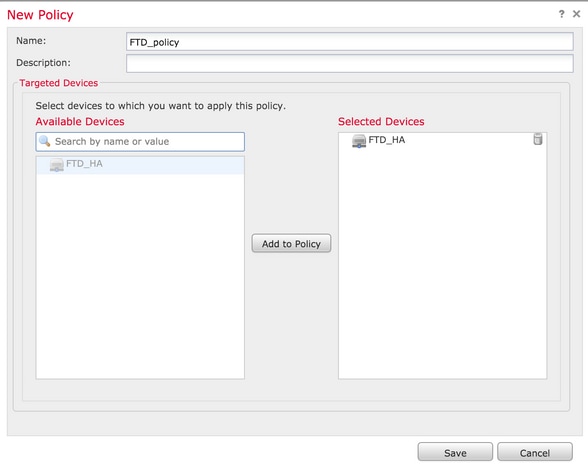
Configuration de la configuration Syslog globale
Certaines configurations s'appliquent à la fois à la journalisation locale et à la journalisation externe. Cette section traite des paramètres obligatoires et facultatifs qui peuvent être configurés pour Syslog.
Configuration de la journalisation
Les options de configuration de la journalisation s'appliquent à la journalisation locale et externe. Pour configurer la configuration de la journalisation, sélectionnez Devices > Platform Settings.
Sélectionnez Syslog > Logging Setup.
Configuration de la journalisation de base
Enable Logging: cochez cetteEnable Loggingcase afin d'activer la journalisation. Cette option est obligatoire.Enable Logging on the failover standby unit: cochez cetteEnable Logging on the failover standby unitcase afin de configurer la journalisation sur le FTD de secours qui fait partie d'un cluster de haute disponibilité FTD.Send syslogs in EMBLEM format: Cochez cetteSend syslogs in EMBLEM formatcase afin d'activer le format de Syslog comme EMBLEM pour chaque destination. Le format EMBLEM est principalement utilisé pour l'analyseur Syslog CiscoWorks Resource Manager Essentials (RME). Ce format correspond au format Syslog du logiciel Cisco IOS produit par les routeurs et les commutateurs. Il est disponible uniquement pour les serveurs Syslog UDP.Send debug messages as syslogs: cochez cetteSend debug messages as syslogscase afin d'envoyer les journaux de débogage en tant que messages Syslog au serveur Syslog.Memory size of the Internal Buffer: saisissez la taille de la mémoire tampon interne dans laquelle FTD peut enregistrer les données du journal. Les données du journal sont tournées si leur limite de mémoire tampon est atteinte.
Informations sur le serveur FTP (facultatif)
Spécifiez les détails du serveur FTP si vous souhaitez envoyer les données de journal au serveur FTP avant qu'il ne remplace la mémoire tampon interne.
FTP Server Buffer Wrap: cochez cetteFTP Server Buffer Wrapcase afin d'envoyer les données du journal de mémoire tampon au serveur FTP.IP Address: saisissez l'adresse IP du serveur FTP.Username: saisissez le nom d'utilisateur du serveur FTP.Path: saisissez le chemin d'accès au répertoire du serveur FTP.Password: saisissez le mot de passe du serveur FTP.Confirm: saisissez à nouveau le même mot de passe.
Taille de la mémoire Flash (facultatif)
Spécifiez la taille de la mémoire flash si vous souhaitez enregistrer les données du journal dans la mémoire flash une fois que la mémoire tampon interne est saturée.
Flash: cochez cetteFlashcase afin d'envoyer les données du journal à la mémoire flash interne.Maximum Flash to be used by Logging(KB): saisissez la taille maximale en Ko de mémoire flash pouvant être utilisée pour la journalisation.Minimum free Space to be preserved(KB): saisissez la taille minimale en Ko de la mémoire flash qui doit être conservée.
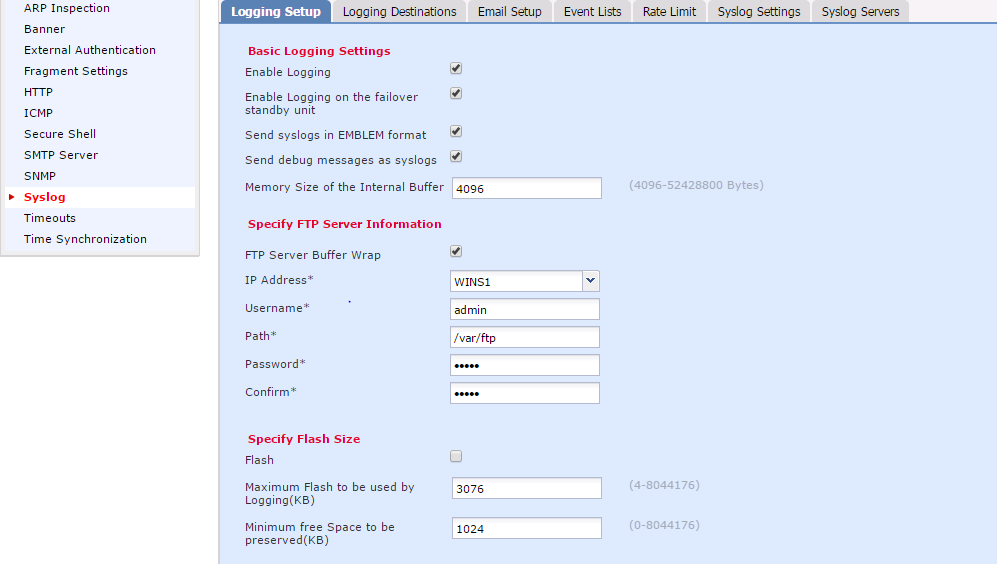
Cliquez Save afin d'enregistrer le paramètre de la plate-forme. Choisissez l'Deployoption, choisissez l'appareil FTD où vous voulez appliquer les modifications, et cliquez sur Deploy afin de commencer le déploiement du paramètre de plate-forme.
Listes d'événements
L'option Configurer les listes d'événements vous permet de créer/modifier une liste d'événements et de spécifier les données de journal à inclure dans le filtre de liste d'événements. Les listes d'événements peuvent être utilisées lorsque vous configurez les filtres de journalisation sous Destinations de journalisation.
Le système offre deux options pour utiliser la fonctionnalité des listes d'événements personnalisées.
- Classe et gravité
- ID du message
Afin de configurer des listes d'événements personnalisées, choisissez Device > Platform Setting > Threat Defense Policy > Syslog > Event List et cliquez sur Add. Voici les options disponibles :
Name: saisissez le nom de la liste d'événements.Severity/Event Class: dans la section Classe de gravité/d'événement, cliquez surAdd.Event Class: choisissez la classe d'événement dans la liste déroulante pour le type de données de journal souhaité. Une classe d'événements définit un ensemble de règles Syslog qui représentent les mêmes fonctionnalités.
Par exemple, il existe une classe Event pour la session qui inclut tous les Syslogs qui se rapportent à la session.
Syslog Severity: choisissez le niveau de gravité dans la liste déroulante pour la classe d'événement choisie. La gravité peut être comprise entre 0 (urgence) et 7 (débogage).Message ID: Si vous êtes intéressé par des données de journal spécifiques associées à un ID de message, cliquez surAddafin de mettre un filtre basé sur l'ID de message.Message IDs: spécifiez l'ID de message au format individuel/ plage.
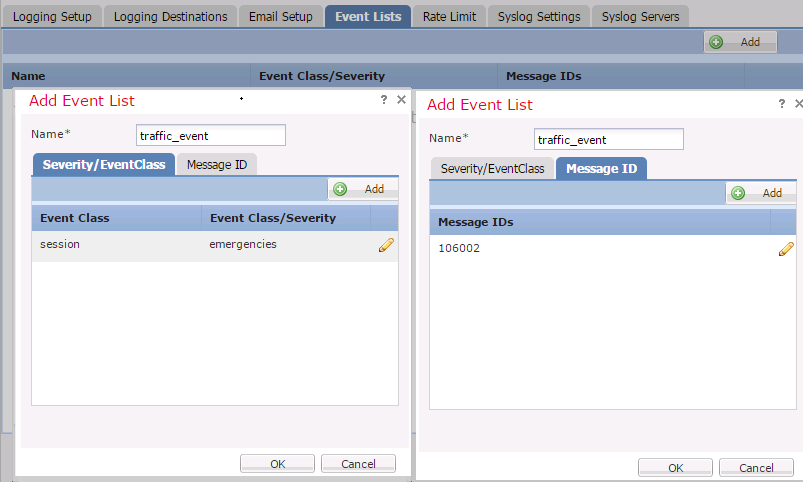
Cliquez sur OK afin d'enregistrer la configuration.
Cliquez Save afin d'enregistrer le paramètre de la plate-forme. Choisissez de Deploy, choisissez l'appliance FTD où vous voulez appliquer les modifications, et cliquez sur Deployafin de commencer le déploiement du paramètre de plate-forme.
Syslog de limitation de débit
L'option Rate limit définit le nombre de messages pouvant être envoyés à toutes les destinations configurées et définit la gravité du message auquel vous souhaitez attribuer des limites de débit.
Afin de configurer des listes d'événements personnalisées, choisissez Device > Platform Setting > Threat Defense Policy > Syslog > Rate Limit. Vous avez deux options selon lesquelles vous pouvez spécifier la limite de débit :
- Niveau de journalisation
- Niveaux Syslog
Afin d'activer la limite de débit basée sur le niveau de journalisation, choisissez Logging Level et cliquez sur Add.
Logging Level: dans la listeLogging Leveldéroulante, sélectionnez le niveau de journalisation pour lequel vous souhaitez effectuer la limitation de débit.Number of Messages: saisissez le nombre maximal de messages Syslog à recevoir au cours de l'intervalle spécifié.Interval(Second): en fonction du paramètre Nombre de messages configuré précédemment, saisissez l'intervalle de temps pendant lequel un ensemble fixe de messages Syslog peut être reçu.
Le taux de Syslog est le nombre de messages/intervalles.
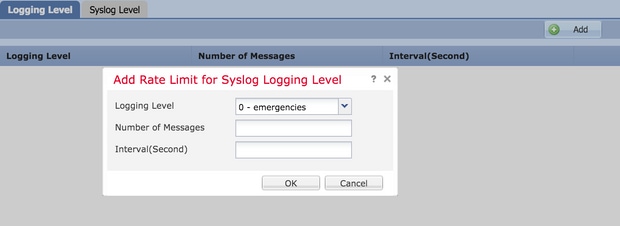
Cliquez OK pour enregistrer la configuration du niveau de journalisation.
Afin d'activer la limite de débit basée sur le niveau de journalisation, choisissez Logging Level et cliquez sur Add.
Syslog ID: les ID Syslog sont utilisés pour identifier de manière unique les messages Syslog. Dans la listeSyslog IDdéroulante, sélectionnez l'ID Syslog.Number of Messages: saisissez le nombre maximal de messages Syslog à recevoir au cours de l'intervalle spécifié.Interval(Second): en fonction du paramètre Nombre de messages configuré précédemment, saisissez l'intervalle de temps pendant lequel un ensemble fixe de messages Syslog peut être reçu.
Le taux de Syslog est le nombre de messages/intervalle.
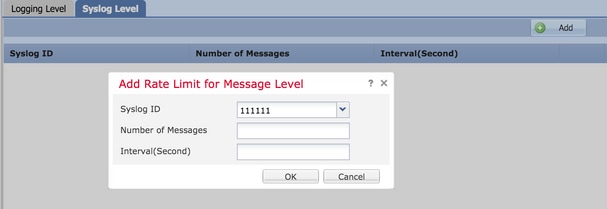
Cliquez OK pour enregistrer la configuration du niveau Syslog.
Cliquez Save afin d'enregistrer le paramètre de la plate-forme. Choisissez de Deploy, choisissez l'appliance FTD où vous voulez appliquer les modifications, et cliquez sur Deploy afin de commencer le déploiement du paramètre de plate-forme.
Paramètres Syslog
Les paramètres Syslog permettent de configurer les valeurs Facility à inclure dans les messages Syslog. Vous pouvez également inclure l'horodatage dans les messages du journal et d'autres paramètres spécifiques au serveur Syslog.
Afin de configurer des listes d'événements personnalisées, choisissez Device > Platform Setting > Threat Defense Policy > Syslog > Syslog Settings.
Facility: un code de fonction est utilisé pour spécifier le type de programme qui enregistre le message. Les messages avec des fonctionnalités différentes peuvent être traités différemment. Dans la listeFacilitydéroulante, sélectionnez la valeur de l'installation.Enable Timestamp on each Syslog Message: cochez cetteEnable Timestamp on each Syslog Messagecase afin d'inclure l'horodatage dans les messages Syslog.Enable Syslog Device ID: cochez cetteEnable Syslog Device IDcase afin d'inclure un ID de périphérique dans les messages Syslog non au format EMBLEM.Netflow Equivalent Syslogs: cochez cetteNetflow Equivalent Syslogscase afin d'envoyer des Syslog équivalents à NetFlow. Elle peut affecter les performances de l'appliance.- Add Specific Syslog ID : afin de spécifier l'ID Syslog supplémentaire, cliquez sur
Addet cochez laSyslog ID/ Logging Levelcase.
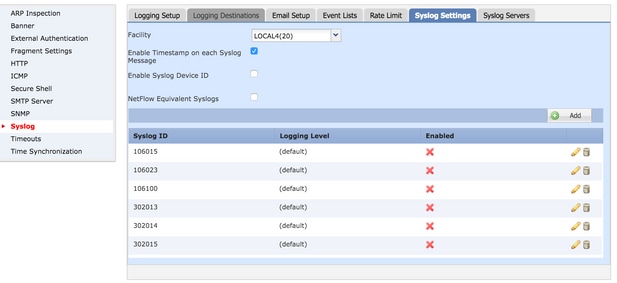
Cliquez Save afin d'enregistrer le paramètre de la plate-forme. Choisissez de Deploy, choisissez l'appliance FTD où vous voulez appliquer les modifications, et cliquez sur Deploy afin de commencer le déploiement du paramètre de plate-forme.
Configurer la journalisation locale
La section Logging Destination peut être utilisée afin de configurer la journalisation vers des destinations spécifiques.
Les destinations de journalisation internes disponibles sont les suivantes :
- Tampon interne : consigne dans le tampon de journalisation interne (tampon de journalisation)
- Console : envoie les journaux à la console (console de journalisation)
- Sessions SSH : consigne les sessions Syslog vers SSH (terminal monitor)
La configuration de la journalisation locale s'effectue en trois étapes.
Étape 1. Sélectionnez Device > Platform Setting > Threat Defense Policy > Syslog > Logging Destinations.
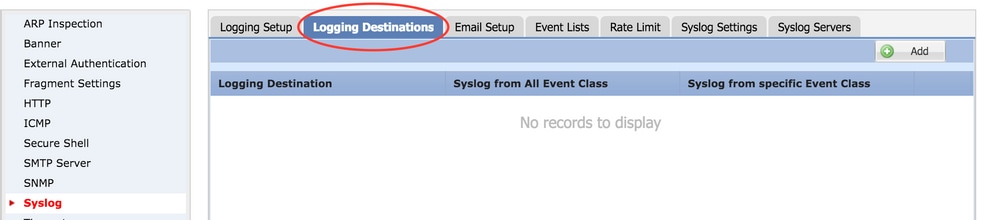
Étape 2. Cliquez sur Add afin d'ajouter un filtre de journalisation pour un logging destination.
Logging Destination : choisissez la destination de journalisation requise dans la liste déroulante, Logging Destination en tant que tampon interne, console ou sessions SSH.
Event Class : dans la liste Event Class déroulante, sélectionnez une classe Event. Comme décrit précédemment, les classes d'événements sont un ensemble de Syslog qui représentent les mêmes fonctionnalités. Les classes d'événements peuvent être sélectionnées de ces manières :
Filter on Severity: les classes d'événements filtrent en fonction de la gravité des Syslogs.User Event List: les administrateurs peuvent créer des listes d'événements spécifiques (décrites précédemment) avec leurs propres classes d'événements personnalisées et les référencer dans cette section.Disable Logging: utilisez cette option afin de désactiver la journalisation pour la destination de journalisation et le niveau de journalisation choisis.
Logging Level : choisissez le niveau de journalisation dans la liste déroulante. Le niveau de journalisation est compris entre 0 (Urgences) et 7 (Débogage).
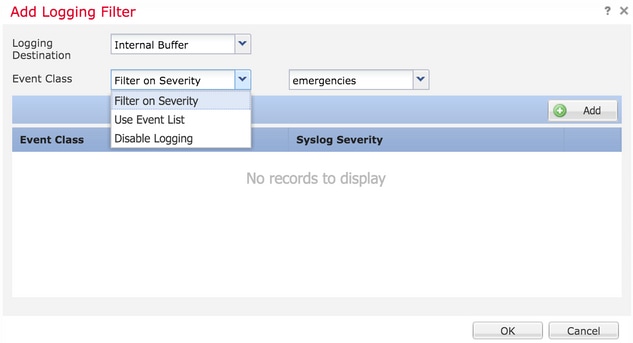
Étape 3. Afin d'ajouter une classe Event distincte à ce filtre de journalisation, cliquez sur Add.
Event Class: sélectionnez la classe d'événement dans la liste Event Class déroulante.
Syslog Severity: sélectionnez la gravité Syslog dans la liste Syslog Severity déroulante.
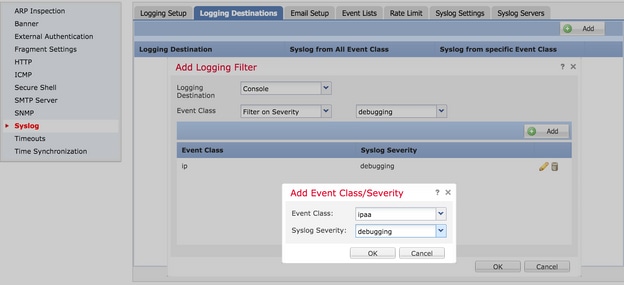
Cliquez OK une fois le filtre configuré pour ajouter le filtre pour une destination de journalisation spécifique.
Cliquez Save afin d'enregistrer le paramètre de la plate-forme. Choisissez Deploy, choisissez l'appliance FTD où vous voulez appliquer les modifications, et cliquez sur Deploy afin de commencer le déploiement du paramètre de la plate-forme.
Configuration de la journalisation externe
Afin de configurer la journalisation externe, choisissez Device > Platform Setting > Threat Defense Policy > Syslog > Logging Destinations.
FTD prend en charge ces types de journalisation externe.
- Syslog Server : envoie les journaux au serveur Syslog distant.
- Interruption SNMP : envoie les déconnexions en tant qu'interruption SNMP.
- E-Mail : envoie les journaux par e-mail avec un serveur de relais de messagerie préconfiguré.
La configuration de la journalisation externe et de la journalisation interne est identique. La sélection des destinations de journalisation détermine le type de journalisation implémenté. Il est possible de configurer des classes d'événements en fonction de listes d'événements personnalisées pour le serveur distant.
Serveur Syslog distant
Les serveurs Syslog peuvent être configurés pour analyser et stocker les journaux à distance à partir du FTD.
La configuration des serveurs Syslog distants s'effectue en trois étapes.
Étape 1. Sélectionnez Device > Platform Setting > Threat Defense Policy > Syslog > Syslog Servers.
Étape 2. Configurez le paramètre relatif au serveur Syslog.
- Autoriser le trafic utilisateur à passer lorsque le serveur Syslog TCP est en panne : si un serveur Syslog TCP a été déployé sur le réseau et qu'il n'est pas accessible, le trafic réseau via l'ASA est refusé. Cela s'applique uniquement lorsque le protocole de transport entre l'ASA et le serveur Syslog est TCP. Cochez cette
Allow user traffic to pass when TCP syslog server is downcase afin d'autoriser le trafic à traverser l'interface lorsque le serveur Syslog est arrêté.
- Taille de la file d'attente des messages : la taille de la file d'attente des messages est le nombre de messages qui sont mis en file d'attente dans le FTD lorsque le serveur Syslog distant est occupé et n'accepte aucun message de journal.La valeur par défaut est 512 messages et la valeur minimale est 1 message. Si 0 est spécifié dans cette option, la taille de la file d'attente est considérée comme illimitée.
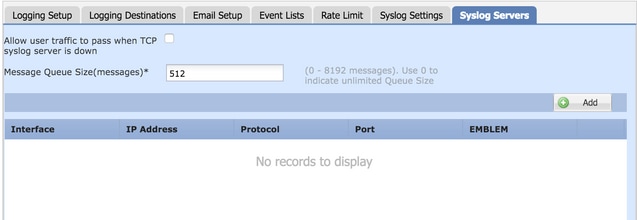
Étape 3. Pour ajouter des serveurs Syslog distants, cliquez sur Add.
IP Address: dans la liste IP Address déroulante, sélectionnez un objet réseau dont les serveurs Syslog sont répertoriés. Si vous n'avez pas créé d'objet réseau, cliquez sur l'icône plus (+) afin de créer un nouvel objet.
Protocol: cliquez sur la case d'option TCP ou UDP pour la communication Syslog.
Port: saisissez le numéro de port du serveur Syslog. Par défaut, il est 514.
Log Messages in Cisco EMBLEM format(UDP only): cochez la case pour Log Messages in Cisco EMBLEM format (UDP only) activer cette option si vous devez consigner les messages au format EMBLEM de Cisco. Ceci s'applique uniquement aux Syslog basés sur UDP.
Available Zones: saisissez les zones de sécurité sur lesquelles le serveur Syslog est accessible et déplacez-le vers la colonne Selected Zones/ Interfaces.
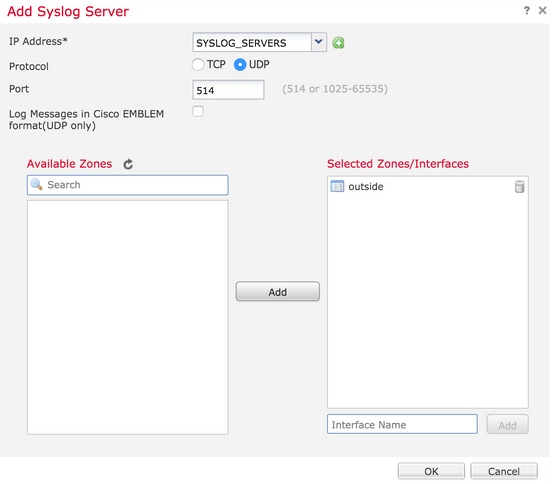
Cliquez sur OK et Save afin d'enregistrer la configuration.
Cliquez Save afin d'enregistrer le paramètre de la plate-forme. Choisissez Deploy, choisissez l'appliance FTD où vous voulez appliquer les modifications, et cliquez sur Deploy afin de commencer le déploiement du paramètre de plate-forme.
Configuration du courrier électronique pour la journalisation
FTD vous permet d'envoyer le Syslog à une adresse e-mail spécifique. Le courrier électronique ne peut être utilisé comme destination de journalisation que si un serveur de relais de messagerie a déjà été configuré.
La configuration des paramètres de messagerie pour les Syslogs s'effectue en deux étapes.
Étape 1. Sélectionnez Device > Platform Setting > Threat Defense Policy > Syslog >Email Setup.
Source E-MAIL Address: saisissez l'adresse e-mail source qui apparaît sur tous les e-mails envoyés à partir du FTD qui contiennent les Syslogs.
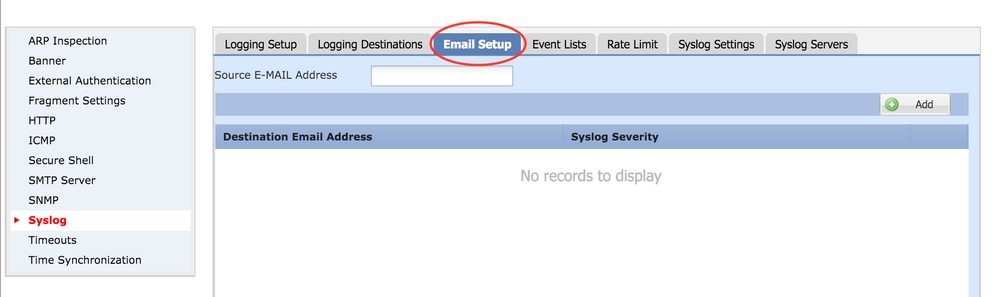
Étape 2. Afin de configurer l'adresse e-mail de destination et la gravité Syslog, cliquez sur Add.
Destination Email Address: saisissez l'adresse e-mail de destination à laquelle les messages Syslog sont envoyés.
Syslog Severity: sélectionnez la gravité Syslog dans la liste Syslog Severity déroulante.
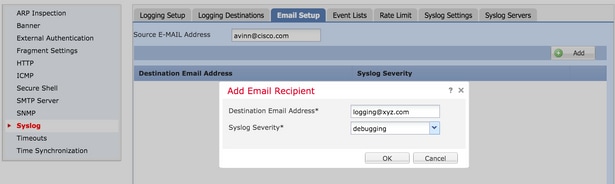
Cliquez sur OK afin d'enregistrer la configuration.
Cliquez Save afin d'enregistrer le paramètre de la plate-forme. Choisissez Deploy, choisissez l'appliance FTD où vous voulez appliquer les modifications, et cliquez sur Deploy afin de commencer le déploiement du paramètre de plate-forme.
Vérifier
Aucune procédure de vérification n'est disponible pour cette configuration.
Dépannage
Cette section fournit des informations que vous pouvez utiliser pour dépanner votre configuration.
- Vérifiez la configuration Syslog FTD dans l'interface de ligne de commande FTD. Connectez-vous à l'interface de gestion du FTD, puis entrez la
system support diagnostic-clicommande afin d'accéder à la console dans l'interface de ligne de commande de diagnostic.> system support diagnostic-cli Attaching to ASA console ... Press 'Ctrl+a then d' to detach. Type help or '?' for a list of available commands. ><Press Enter> firepower# sh run logging logging enable logging console emergencies logging buffered debugging logging host inside 192.168.0.192 logging flash-minimum-free 1024 logging flash-maximum-allocation 3076 logging permit-hostdown
- Assurez-vous que le serveur Syslog est accessible à partir du FTD. Connectez-vous à l'interface de gestion FTD via SSH et vérifiez la connectivité à l'aide de la
pingcommande.Copyright 2004-2016, Cisco and/or its affiliates. All rights reserved. Cisco is a registered trademark of Cisco Systems, Inc. All other trademarks are property of their respective owners. Cisco Fire Linux OS v6.0.1 (build 37) Cisco Firepower Threat Defense for VMWare v6.0.1 (build 1213) > system support diagnostic-cli Attaching to ASA console ... Press 'Ctrl+a then d' to detach. Type help or '?' for a list of available commands. firepower> en Password: firepower# ping 192.168.0.192
- Vous pouvez effectuer une capture de paquets afin de vérifier la connectivité entre le FTD et le serveur Syslog. Connectez-vous à l'interface de gestion FTD via SSH et entrez la commande
system support diagnostic-cli. Pour les commandes de capture de paquets, référez-vous à Exemple de configuration de capture de paquets ASA avec CLI et ASDM. - Assurez-vous que le déploiement de la stratégie est correctement appliqué.
Informations connexes
Historique de révision
| Révision | Date de publication | Commentaires |
|---|---|---|
4.0 |
23-Aug-2024 |
Introduction réduite à une longueur acceptable. Correction des exigences de marque. Liens rompus mis à jour et 'ouvrir dans une nouvelle page'. |
3.0 |
10-Jul-2023 |
nouvelle homologation |
2.0 |
15-Jun-2022 |
Contenu modifié pour plus de clarté. Ajout de l'image à la section Informations générales. Adresse IP mise à jour en adresse IP privée. |
1.0 |
13-May-2016 |
Première publication |
Contribution d’experts de Cisco
- Avinash NIngénieur TAC Cisco
- Sunil KumarIngénieur TAC Cisco
- Prashant JoshiIngénieur TAC Cisco
Contacter Cisco
- Ouvrir un dossier d’assistance

- (Un contrat de service de Cisco est requis)
 Commentaires
Commentaires